iMovie es un programa preinstalado en todas las computadoras Mac. La mayoría de las personas consideran que iMovie es un software gratuito de edición de video para dispositivos Apple. En realidad, iMovie también puede ser su software gratuito para crear diapositivas. Puede usar iMovie para hacer una presentación de diapositivas con fotos, videos y música de forma gratuita en Mac, iPhone y iPad. La versión iMovie Mac está equipada con funciones de edición más avanzadas. Si no tiene idea de cómo hacer una presentación de diapositivas de iMovie, puede continuar leyendo para obtener los pasos detallados aquí.
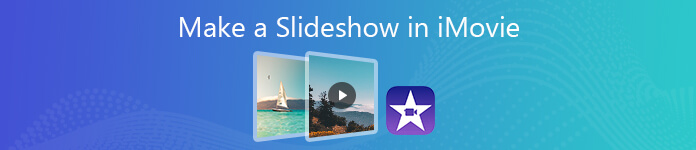
- Parte 1: Cómo hacer una presentación de diapositivas con iMovie Alternative en PC
- Parte 2: Cómo hacer una presentación de diapositivas en iMovie en Mac
Parte 1: Cómo hacer una presentación de diapositivas con iMovie Alternative en PC
No hay una versión de iMovie para Windows. Si desea hacer una presentación de diapositivas con elegantes plantillas en Windows, puede intentar Apeaksoft Slideshow Maker. El programa puede convertir fotos, videos y música en presentaciones de diapositivas con varios temas, textos, transiciones, filtros y elementos. Después de descargar el elemento, puede editar el tema de presentación de diapositivas existente e incluso crear uno nuevo. Además, el editor de medios incorporado también puede ayudarlo a editar videos e imágenes. Bueno, puede ser su mejor alternativa para crear diapositivas de iMovie para hacer una presentación de diapositivas de fotos o videos en poco tiempo.
 Recomendación
Recomendación- Haga una presentación de diapositivas con 10 grandes temas de presentación de diapositivas, que incluyen bodas, viajes, moda, deportes, simples, románticos, etc.
- Personalice los temas existentes y cree nuevos temas con más de 200 textos, transición, filtro y elementos.
- Agregue música a su presentación mientras conserva la pista de audio original de manera flexible.
- Edite la foto, el video y el audio de la presentación de diapositivas con las herramientas de edición incorporadas.
- Guarde o comparta su presentación de diapositivas en cualquier formato o plataforma.
- Trabaja con Windows 10/8/7.
Paso 1: Descargue Apeaksoft Slideshow Maker desde el sitio oficial. Instala y ejecuta el programa. Hacer clic Agregue foto (s) y video (s) aquí para importar imágenes y videoclips en el creador de diapositivas.

Paso 2: Elija una imagen y luego haga clic Editar. En la interfaz de edición de imágenes de la presentación de diapositivas, puede ajustar los efectos de la imagen, recortar la imagen, agregar movimiento y aplicar más. Además, también puede obtener herramientas de edición similares en la interfaz de edición de video de presentación de diapositivas.

En el Avanzada sección, puede ajustar la temperatura, tinte, exposición, mosaico y 3D LUT para hacer una presentación de diapositivas de YouTube.

Paso 3: Para hacer una presentación de fotos con música, haga clic en Añadir música de fondo Cerca del fondo. Puedes hacer clic Editar audio para configurar la reproducción del bucle de música de fondo y más.

Paso 4: Ahora puede seleccionar un tema de presentación de diapositivas en el panel derecho de la alternativa de presentación de diapositivas de iMovie. En el Tema sección, elija el preferido para descargar y obtener una vista previa.

Paso 5: Puede personalizar el tema de la presentación de diapositivas con opciones de Texto, transiciones, filtros y Elementos. Descargue, edite y aplique fabulosos efectos de presentación de diapositivas según sus necesidades. Por ejemplo, puede agregar texto y título a la presentación de diapositivas en cualquier posición, fuente, tamaño y color.

Paso 6: Si todo va bien en la ventana de vista previa, puede hacer clic en Exportar para guardar el video de presentación de diapositivas en MP4 u otros formatos. Simplemente seleccione el formato de video compatible y el dispositivo en Exportar ventana. Finalmente, haga clic Exportar para guardar un video de presentación de diapositivas.

Parte 2: Cómo hacer una presentación de diapositivas en iMovie en Mac
Hay algunas plantillas de diapositivas de iMovie preinstaladas para principiantes. Puede crear un tráiler corto y divertido al estilo de Hollywood con plantillas de temas de iMovie de forma gratuita directamente. O puede hacer una combinación de fotos, videos y música con iMovie usted mismo. Desde esta sección, puede aprender cómo hacer una presentación de diapositivas en Mac usando iMovie paso a paso.
Nota: iMovie funciona con iPhoto sin problemas. Antes de hacer una presentación de diapositivas en iMovie, puede editar y recortar imágenes a los tamaños preferidos dentro de iPhoto. Luego, coloque las imágenes en un álbum con el orden que desea mostrar en la presentación de diapositivas de iMovie. Para los principiantes, será más fácil hacer la preparación en iPhoto.
Paso 1: Ejecute iMovie en Mac. Hacer clic Crear nuevo formulario para crear un nuevo proyecto en iMovie. Escoger Película en las opciones emergentes. En consecuencia, puede obtener más flexibilidad para crear una presentación de diapositivas con iMovie.
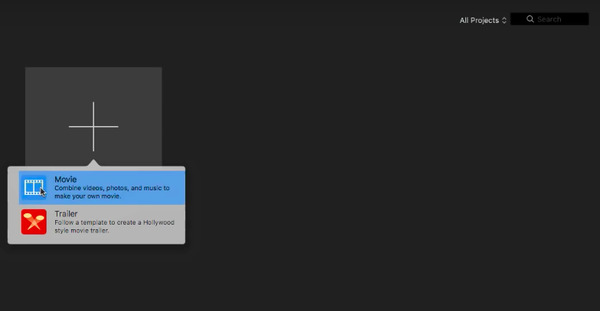
Paso 2: Elija Preferencias de la lista desplegable de iMovie. En la ventana de Preferencias de iMovie, puede configurar la duración de la foto, la transición, la posición y más.
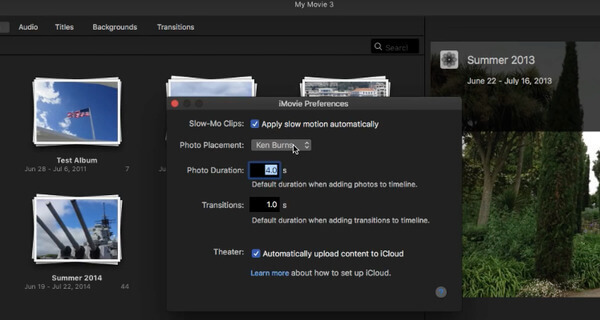
Paso 3: Hagan clic Importar para agregar fotos y videos al proyecto iMovie. O puede importar imágenes desde la biblioteca de iPhoto a iMovie. Arrastre y suelte archivos en la línea de tiempo para cambiar el orden.
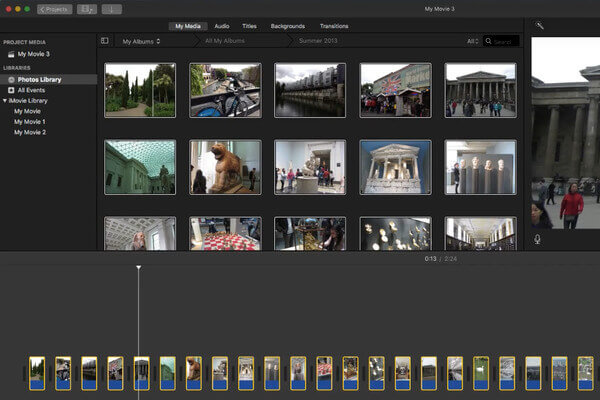
Paso 4: Prensa Comando y A teclas en el teclado para seleccionar todas las imágenes. Entonces puedes elegir Agregar disolución cruzada de la Editar lista para agregar transiciones.
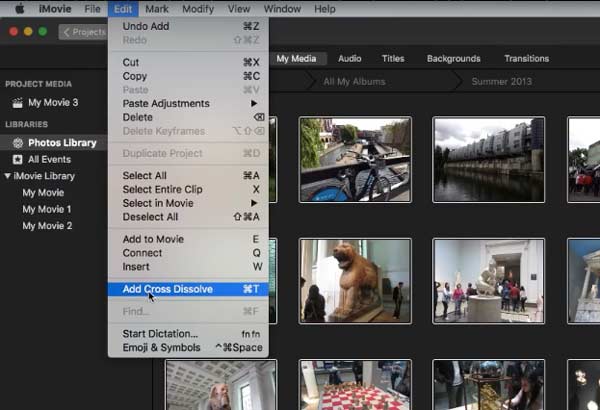
Paso 5: Navegue hasta la Título sección. Arrastre y suelte el texto preferido en la línea de tiempo que comienza. Una vez que ingrese el texto, puede obtener una vista previa en el panel derecho inmediatamente. Bueno, puedes agregar audios, transiciones y fondos con los pasos similares.

Paso 6: Por fin, despliegue el Archive la lista desplegable. Seleccione Compartir y luego elija Archivo de su submenú. Especifique el título, la descripción, el formato, la resolución, la calidad y la compresión del video de la presentación de diapositivas de iMovie. Más tarde, haz clic Siguiente seguido por Guardar para hacer una presentación de fotos en iMovie por completo.
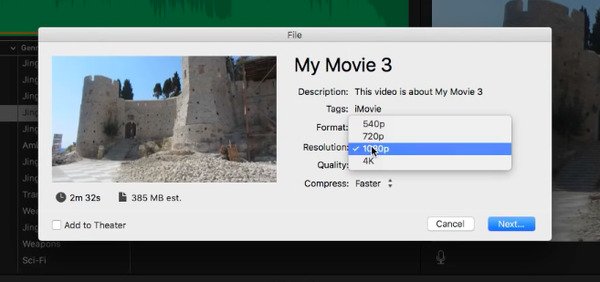
Eso es todo para hacer una presentación de diapositivas en iMovie en Mac. Puede usar iMovie para crear presentaciones de diapositivas de fotos o videos de forma gratuita en todas las computadoras Mac. En cuanto a los usuarios de Windows, puede crear una presentación de diapositivas en la alternativa de iMovie llamada Apeaksoft Slideshow Maker. Hay muchas plantillas de presentación de diapositivas y herramientas de edición que puede utilizar. Si no está satisfecho con las plantillas de presentación de diapositivas de iMovie, puede descargar gratis el programa para explorar más.




